Проблемы с видеоматериалом
Видеоэффекты, доступные в программе Studio, можно разделить на две категории: "лечебные", которые помогают устранить проблемы с видеоматериалом, и художественные, которые модифицируют или каким-то образом украшают видео. "Лечебные" фильтры позволяют изменить яркость и цветность, в то время как художественные помогают сделать фильм черно-белым или, к примеру, создать эффект замедленной либо ускоренной съемки.
Список видеоэффектов Studio также включает фильтр "стробоскоп", прекрасно подходящий для того, чтобы воссоздать облик Тони Манеро из фильма "Лихорадка в субботнюю ночь". У кого-нибудь есть белый костюм?
С какой бы тщательностью вы ни снимали видеофильм, наверняка в исходном материале обнаружатся какие-нибудь ошибки. В частности, такие ошибки я допустил в видеофильме о зоопарке. Я проводил съемку при помощи цифровой видеокамеры, которую надо было постоянно настраивать в зависимости от освещения – в помещении или на открытом воздухе освещенность разная. Даже при съемках под открытым небом ее постоянно приходилось менять – солнце то и дело скрывалось за облаками и выглядывало вновь.
Как я понял позже, прогулка по зоопарку с ребенком, когда его приходится постоянно откуда-нибудь вылавливать, вовсе не способствует аккуратной съемке, в том числе установке нужного баланса белого. В результате часть кадров получилась с голубоватым отливом, а часть – совершенно темные. При работе с аналоговой камерой Studio дает возможность настроить цветность и яркость видео уже в процессе видеозахвата. Если же ваше видео сохранено в формате DV, единственным решением проблемы будет его обработка в Окне Фильма.
Для решения проблем с цветом нам надо настраивать цветность и насыщенность, если же видеоматериал слишком темный или светлый, меняйте яркость и контраст (см. врезку "Что означают настройки", в которой описываются перечисленные термины). При всех этих регулировках рабочее окружение остается неизменным – мы находимся в Окне Фильма, где выделен нужный вам видеофрагмент.
Решение проблем с цветом
Выделите клип в Окне Фильма и щелкните по кнопке панели Видеоинструменты в левом верхнем углу этого окна (рис. 9.1). Откроется панель Видеоинструменты.
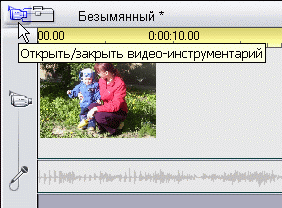
Рис. 9.1. Инструмент для изменения цвета и добавления визуальных эффектов находится в панели Видеоинструменты
Щелкните по кнопке "Солнце" (вторая снизу), чтобы открыть инструмент, служащий для управления цветом и применения визуальных эффектов (рис. 9.2).

Рис. 9.2. Щелкните по кнопке Цветокоррекция/ фильтры – откроется закладка Визуальные эффекты
